OpenSUSE Linuxilla on paljon tapoja, joilla käyttäjät voivatasenna ohjelmisto epävirallisista, räätälöityistä ohjelmalähteistä. Seurauksena on, että se onnistuu tarjoamaan yhden suurimmista Linux-ohjelmistovalikoimista avoimen lähdekoodin yhteisössä. Siitä huolimatta, että se on vähemmän suosittu Linux-käyttöjärjestelmä (verrattuna Ubuntun, Fedoran, Debianin ja muiden käyttäjiin), monet uudet OpenSUSE-käyttäjät eivät ole varmoja siitä, kuinka lisätä näitä mukautettuja ohjelmalähteitä OpenSUSE Linuxiin.
Tässä oppaassa aiomme syventää syvällisestiOpenSUSE ja selitä kuinka lisätä mukautettuja, kolmannen osapuolen ohjelmistolähteitä järjestelmään. Osoitamme sinulle myös, kuinka poistaa nämä mukautetut ohjelmalähteet, jotka voivat olla erityisen käteviä, koska niiden poistaminen voi olla yhtä hämmentävää kuin niiden lisääminen.
Mukautettujen ohjelmalähteiden lisääminen - YaST
OpenSUSE Linux -jakelu toimitetaan YaST, atäydellinen, GUI-työkalupakki, jonka avulla käyttäjät voivat tehdä kaiken laitteisto-eritelmien laatimisesta erilaisten palvelinohjelmisto-ohjelmien kehrämiseen, ohjelmistovarastojen lisäämiseen ja paljon muuta. Se on erittäin käyttäjäystävällinen, ja jos olet uusi käyttöjärjestelmä, SUSE-kehittäjät haluaisivat sinun käyttävän YaST: ta suorittaaksesi suurimman osan järjestelmästäsi mukauttamalla sitä.
Aloita etsimällä kolmannen osapuolen URL-osoiteohjelmistovarasto, jota haluat lisätä OpenSUSEen. Korosta se sitten hiirellä ja kopioi leikepöydälle. Avaa sieltä sovellusvalikko, etsi ”YaST” ja avaa se.
Kun YaST-työkalu käynnistyy, kirjoita salasanasi. Heti kun käytät, sinulla on pääsy YaST-hallintakeskukseen, joka näyttää monia erilaisia asetusluokkia.
Katso YaST-ohjauskeskus ja napsauta”Ohjelmisto”. Kun olet valinnut ”Ohjelmisto” -kategorian, etsi ”Ohjelmalähteet” ja napsauta sitä avataksesi OpenSUSEn ohjelmiston repo-hallintatyökalun.

YaST-ohjelmistovarastot -työkalun saatkatso massiivinen luettelo jokaisesta OpenSUSE Linux -järjestelmässä tällä hetkellä olevasta ohjelmalähteestä. Jos haluat lisätä uuden, kolmannen osapuolen ohjelmistolähteen luetteloon, katso ikkunan alaosa ja napsauta “Lisää” -painiketta.
Kun olet napsauttanut ”Lisää”, uusi sivu ilmestyy useilla vaihtoehdoilla. Valitse yksi "Määritä URL" ja napsauta sitten Seuraava siirtyäksesi seuraavalle sivulle.
Sivulla, joka seuraa vaihtoehtoja, saatkatso kaksi tekstikenttää. Etsi Repository Name -kohdan alla oleva ruutu ja kirjoita kolmannen osapuolen ohjelmistovaraston nimi. Napsauta sitten hiiren kakkospainikkeella ”URL” -ruutua ja liitä ohjelmiston repo-URL leikepöydälle.
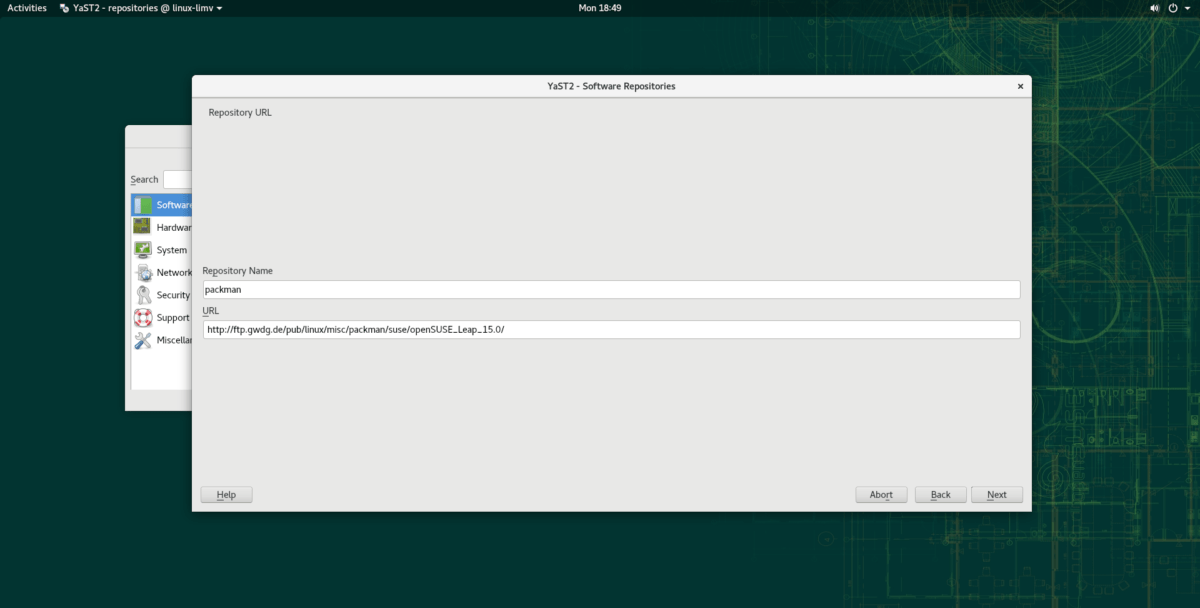
Kun molemmat ruudut on täytetty YaSTissa, valitse sivun Seuraava-painike. Salli OpenSUSE: n ladata kaikki tarvittavat asetukset uuden mukautetun ohjelmistovarastoasi varten.
Mukautettujen ohjelmalähteiden poistaminen - YaST
Ohjelmistolähteen poistaminen OpenSUSE: sta on myöstehty YaST: lla ohjelmistonhallintasovelluksessa. Voit poistaa arkiston käynnistämällä YaST, kirjoittamalla salasanasi, napsauttamalla ”Ohjelmiston hallinta” ja sitten ”Ohjelmistolähteet” kuten aiemmin. Selaa sitten luetteloa ja napsauta repoa, jonka yrität poistaa. Valitse sen jälkeen ”Poista” -painike.
Varoitus: Älä poista virallisia OpenSUSE-ohjelmistovarastoja järjestelmästäsi, vain kolmansien osapuolten. Jos poistat viralliset ohjelmalähteet, järjestelmä voi rikkoutua ja muuttua käyttökelvottomaksi päivitysten jälkeen.
Kun valitset ”Poista” -vaihtoehdon YaSTissa, se kysyy, haluatko poistaa ohjelmalähteen. Valitse ”Kyllä” vahvistaaksesi, ja ohjelmistovarasto olisi poissa.

Mukautettujen ohjelmalähteiden lisääminen - Terminaali
Jos et ole graafisten käyttöliittymien fani ja mieluummin päätelaite, tiedät mielelläni, että mukautettujen ohjelmalähteiden lisääminen OpenSUSEen on yhtä helppoa kuin YAST: n kanssa. Näin se toimii.
Aloita käynnistämällä pääteikkuna painamalla Ctrl + Alt + T tai Ctrl + Vaihto + T näppäimistöllä. Korosta sitten ohjelmistovarasto, jota yrität lisätä järjestelmään, ja kopioi se leikepöydälle.
Kun olet tallentanut ohjelmistovaraston leikepöydälle, palaa päätelaitteeseen ja kirjoita seuraava komento.
Huomaa: Voit liittää ohjelmiston repo-URL-osoitteen päätelaitteeseen Ctrl + Vaihto + V.
sudo zypper addrepo -f http://url-of-software-repository/ name-of-repository
Lisää uusi ohjelmistovarasto OpenSUSE-sovellukseen painamalla enter-näppäintä. Päivitä sitten ohjelmistolähteet lopuksi asennusprosessi.
sudo zypper refresh
Mukautettujen ohjelmalähteiden poistaminen - Pääte
Haluatko päästä eroon kolmannen osapuolen ohjelmistolähteestä OpenSUSEssa päätteen kautta? Näin voit tehdä sen.
Suorita ensin repomyynnit komento nähdäksesi kaikki järjestelmään tällä hetkellä asetetut ohjelmistovarastot.
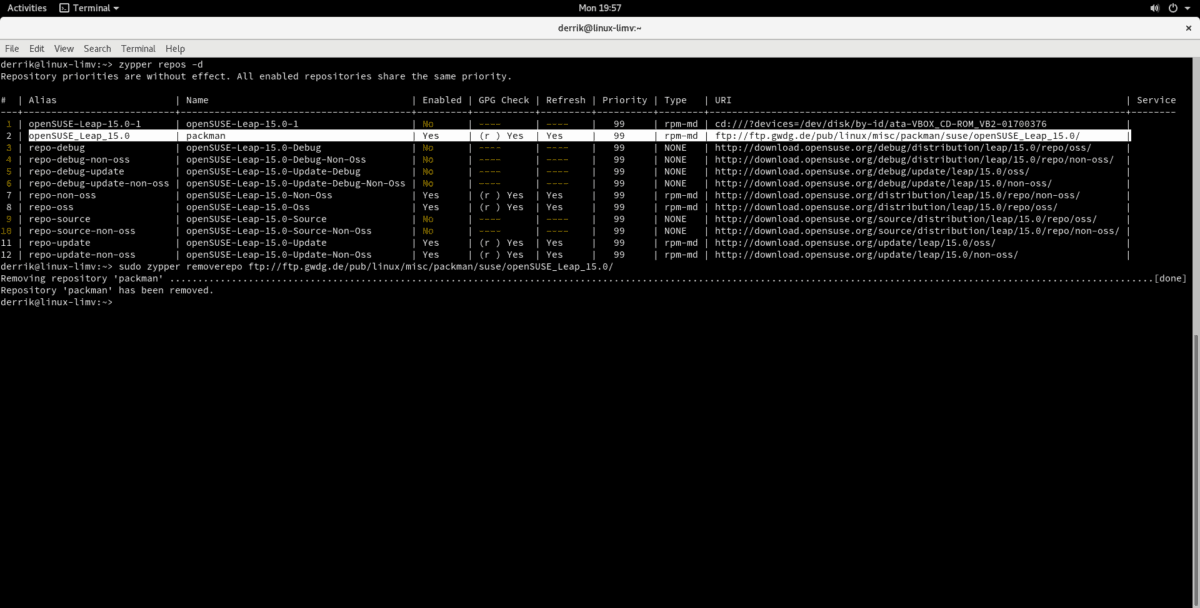
zypper repos -d
Katso lähdön kautta repomyynnit -komento ja kopioi poistettavan repo-osoitteen URL-osoite ja käytä sitä removerepo komento päästä eroon siitä.
sudo zypper removerepo http://url-of-software-repository/</ P>




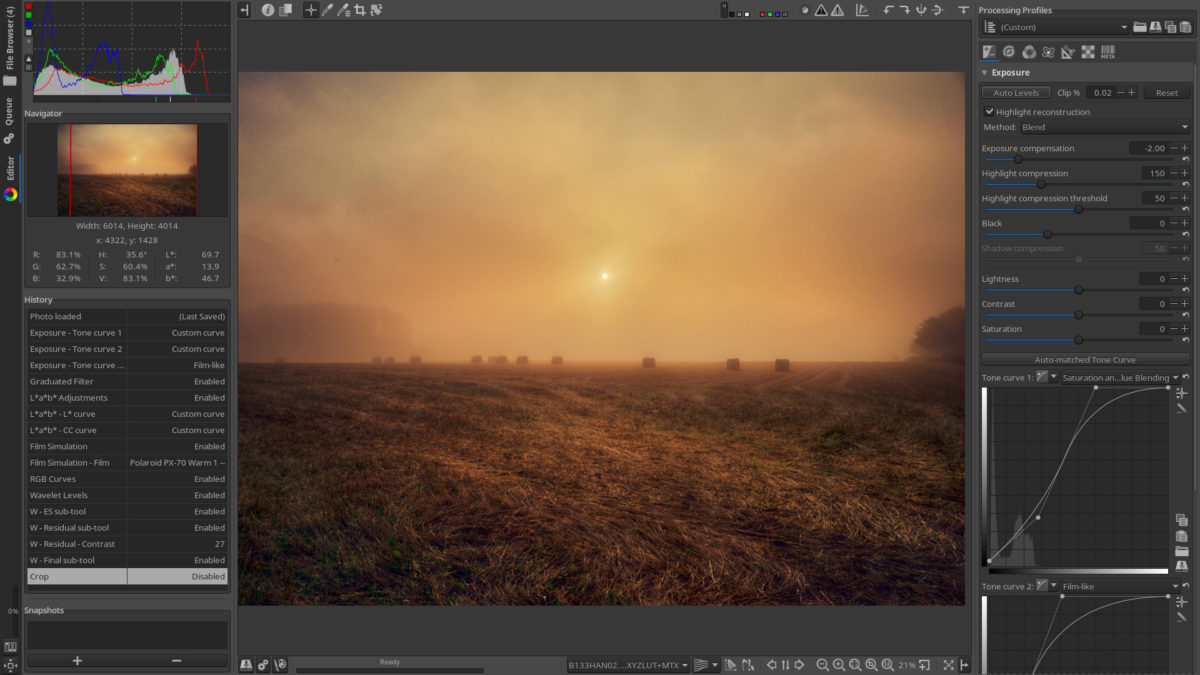







Kommentit